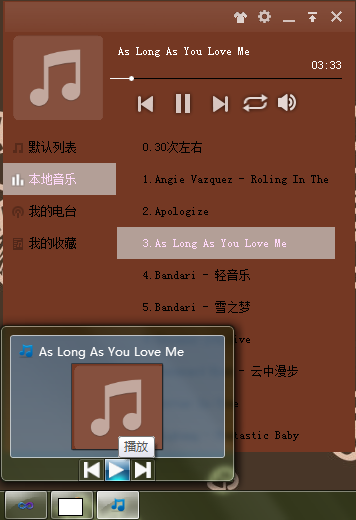Windows7Taskbar的使用
你需要引入3个文件VistaBridgeLibrary.dll、Windows7.DesktopIntegration.dll、Windows7.DesktopIntegration.Registration.exe
下载地址:http://yunpan.cn/QauRaNK4H3BYW (提取码:fe58)
里面封装好的类:Windows7Taskbar、ThumbButtonManager、ThumbButton、JumpListManager、RegistrationHelper等等
Windows7Taskbar用于注册及初始化,ThumbButtonManager管理ThumbButton,包括创建添加按钮,JumpListManager历史记录,RegistrationHelper关联文件类型
实现步骤:
1.引用
using Windows7.DesktopIntegration;
using Windows7.DesktopIntegration.WindowsForms;
2.初始化(窗体Load时)
Windows7Taskbar.AllowTaskbarWindowMessagesThroughUIPI();
Windows7Taskbar.SetCurrentProcessAppId("TaskbarManaged");//里面的参数自定义
3.创建按钮
ThumbButtonManager buttonManager=this.CreateThumbButtonManager(); ThumbButton taskbarBtnPause = buttonManager.CreateThumbButton(101, Properties.Resources.playtask, "播放"); taskbarBtnPause.Clicked += (sender, e) => { btnPlay_PictureClick(sender, e); if (IsPlay == true)//这里判断是否在播放,更新图标 { taskbarBtnPause.Icon = Properties.Resources.playtask; } else { taskbarBtnPause.Icon = Properties.Resources.pausetask; }
};
buttonManager.AddThumbButtons(taskbarBtnPause);
4.捕获信息
protected override void WndProc(ref Message m)
{ if (buttonManager != null) buttonManager.DispatchMessage(ref m); base.WndProc(ref m);
}
效果图: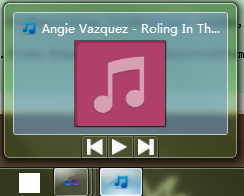
需要注意的是:
最多7个button, 没有方法添加或删除一个按钮,在你初始化以后, 只能让它不可用或隐藏.可以调用ThumbBarAddButtons和ThumbBarUpdateButtons方法来控制工具栏.
在窗体的Load时间里添加ThumbButton不会起作用,这就是为什么我不在窗体Load时添加ThumbButton的原因,并且每个ThumbButton都有一个ID,这个ID是你自己分配的,不能重复
遇到的问题:
我给taskbarBtnPause.Clicked添加了一个处理事件,也就是改变图标,结果是当触发该事件时ThumbButton的属性Icon修改了,但是界面没有更新